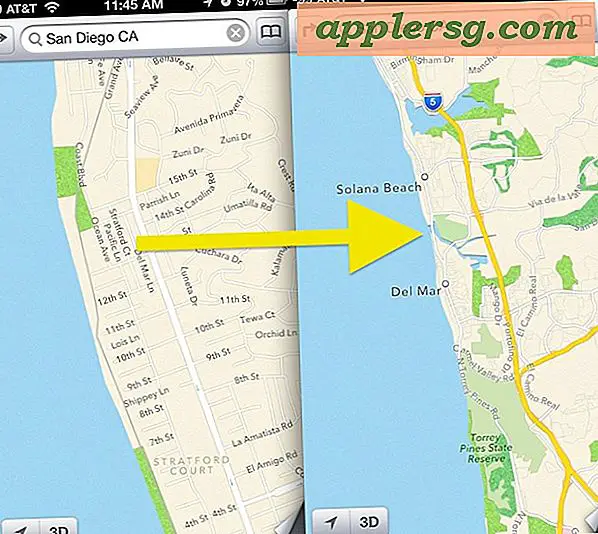Stromend water tonen in PowerPoint
Voor gebruikers die PowerPoint associëren met saaie bestuursvergaderingen, bevat de 2013-versie van de software verschillende multimediafuncties die een beetje leven aan uw presentaties zullen toevoegen. Met ondersteuning voor audio- en videobestanden kunt u met PowerPoint bewegende beelden en geluid in uw presentaties opnemen. Om het kalmerende of stimulerende effect van stromend water aan uw dia's toe te voegen, kunt u een videobestand toevoegen of een PowerPoint-sjabloon gebruiken om een stromend waterachtergrond in de hele presentatie te integreren.
Een videobestand met stromend water toevoegen aan een dia
Stap 1
Klik op de dia waaraan u de video wilt toevoegen.
Stap 2
Klik op de optie "Video" op het tabblad Invoegen en selecteer vervolgens "Video op mijn pc".
Stap 3
Navigeer door uw mappen om de video te vinden die u wilt toevoegen in het vak Video invoegen.
Klik op de neerwaartse pijl naast de knop Invoegen en klik op "Invoegen" om de video van stromend water aan uw dia toe te voegen.
Werken vanuit een stromend watersjabloon
Stap 1
Klik op "Nieuw" in het tabblad Bestand.
Stap 2
Blader door de sjablonen in het venster Nieuwe presentatie (zie bronnen). U kunt een sjabloon voor stromend water zoeken door 'stromend water' als zoekterm in het zoekvak bovenaan te typen of door de categorieën in het venster te navigeren.
Stap 3
Selecteer het stromend watersjabloon dat het beste bij uw presentatie past. Klik op de sjabloon om een voorbeeld te genereren en klik vervolgens op de knop "Maken" om de sjabloon in PowerPoint te laden.
Voeg inhoud toe over de achtergrond van stromend water, net zoals u zou doen over een lege diapresentatie.